LR技巧,十五个高手都用的关键秘技
2022-12-25 16:11:34
来源/作者: /
己有:72人学习过
三、编目的重要性
Adobe Photoshop Lightroom 有个非常重要的功能叫做「编目」,不过许多初学者都不知道它的好处与用途为何,因而选择忽略它的存在,甚为可惜!其实,编目并不难懂,只要了解它的功用之后,对你往后的后制效率绝对只有加分作用。我们都知道要加载欲编修照片至 Adobe Photoshop Lightroom 时,只要在「图库」模块点选左下方的「读入」,或是直接将影像拖拉至 Adobe Photoshop Lightroom 的窗中即可,然后切换到「编辑相片」模块就可以开始着手进行影像编修,但其实将影像汇入 Adobe Photoshop Lightroom 的那一刻起,接下来所做的每个动作,像是设计旗标、评等、颜色卷标、新增关键词⋯⋯等筛选动作,或是在「编辑相片」模块中所做的任何调整,通通都会被储存在编目之中。 原来,将相片读入 Adobe Photoshop Lightroom 时, 系统会为相片和编目建立连结,之后你对相片所执行的任何动作,都会当作额外的元数据储存到编目中,它最大特点不仅是记录编修步骤的而已,由于软件本身是采用非破坏性的编辑方式,因此不会对原图(RAW 档)产生影响,换句话说,透过编目记录你可以随时将影像回复到先前任何一个编修步骤,或是原始尚未编修的样子。当然,若你不小心将编目移失/删除,也代表着失去这些照片先前所有的筛选、编修步骤,所有的一切通通归零,这种情况对于每次一口气都要处理大量影像的职业摄影师而言,绝对是相当不乐见的,因此如何妥善管理、备份编目,也是使用 AdobePhotoshop Lightroom 时应该学习的重点课题。 如何新增编目?虽然每次汇入新相片至 Adobe Photoshop Lightroom 后,系统都会使用默认的编目(以 Windows 7 为例,路径为 C:/Users/UserName/Pictures/Lightroom/Lightroom 5 Catalog.lrcat),但建议你可以为每次的拍摄建立专属编目,以确保软件效能的正常运作。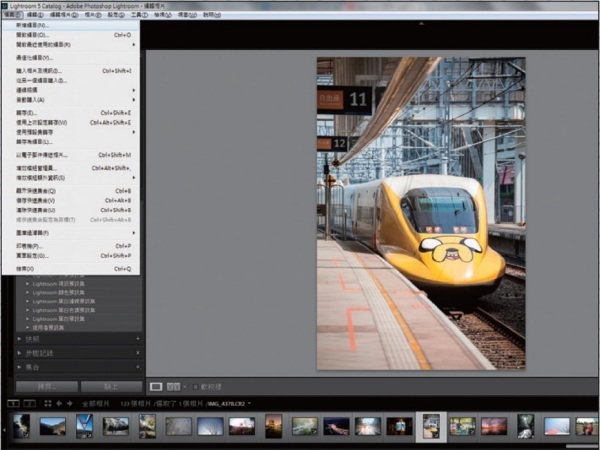
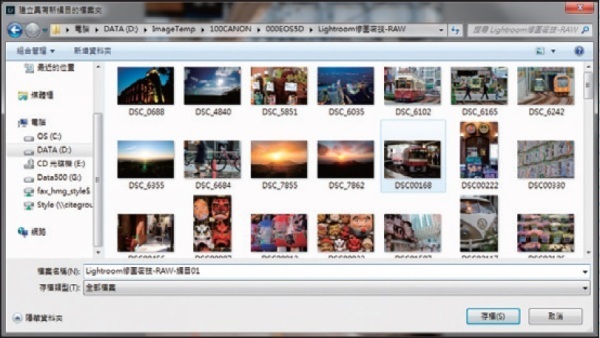
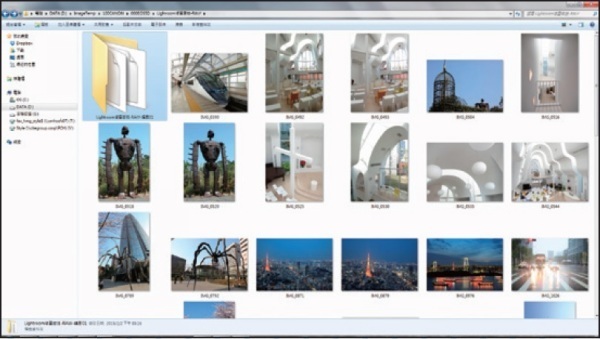
定期备份编目

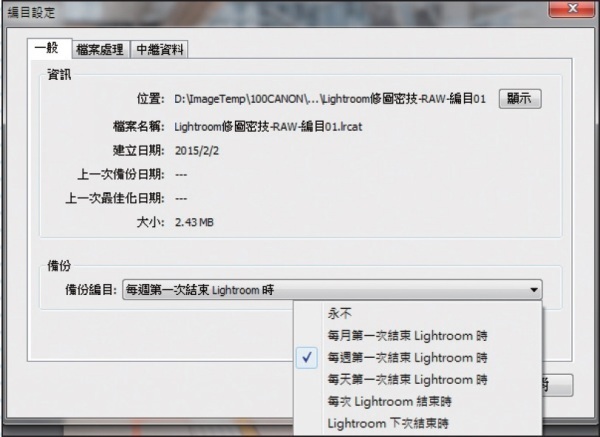
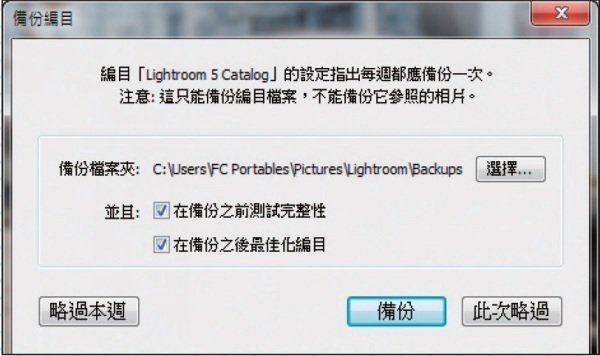
相信你从前文已得知编目的重要性,那么要如何妥当的管理编目呢?别担心,Adobe Photoshop Lightroom 内建贴心的自动备份编目功能,只要设定好欲备份的周期,就能安心的使用 Lightroom 啰!
上一篇:夜景人像,夜景照片后期调色及思路




























